
在SSD市场上,根据接口分类主要有SATA SSD与M.2 SSD两大类别。SATA接口是目前使用最为广泛的SSD接口类型,SATA接口最大的优势是发展成熟、兼容性与普及度都很高,现在基本上所有主板都拥有SATA3.0的接口。所以在更换固态硬盘之前,您需要了解当前旧硬盘的接口类型,可以通过拆卸查看或询问笔记本生产厂商了解。

温馨提示 点击此处了解更多SSD的规格、协议以及选购建议等信息。
安装两种固态硬盘所需的工具如下,您可以根据自己硬盘的类型选择对应的工具并使用。
| 所需工具 | |
|---|---|
| SATA介面 | 十字螺丝刀、防静电手套、SATA数据线、IDE转SATA数据线(电源没有SATA电源线的情况下)、2.5英寸转3.5英寸硬盘支架 |
| M.2介面 | 十字螺丝刀、防静电手套 |
硬盘是计算机系统中最重要的数据存储工具,如果您需要将新的固态硬盘作为笔记本里的系统盘,建议您在更换硬盘之前使用都叫兽™ 备份还原软件将系统迁移至新的固态硬盘,之后再进行更换,下面是具体的操作方法,一起去看看吧。
什么是都叫兽™ 备份还原软件?
都叫兽™备份还原软件是一款专门用于系统/硬盘数据备份还原的工具,它能够帮助您备份和还原计算机里的重要数据资料,比如程序、系统配置、邮件、照片、视频、文档、书签等。它采用了领先的增量/差量备份技术,能够为您能节省出更多的时间及磁盘空间,除了支持系统备份,还支持分区备份、硬盘备份、文件备份、磁盘克隆,满足您的不同需要。
①将系统迁移到SSD的方法
借助都叫兽™备份还原软件将系统迁移到固态硬盘非常的方便,具体操作步骤如下:
步骤1:运行都叫兽™备份还原软件,在主界面【克隆】栏里选择【系统迁移】选项。
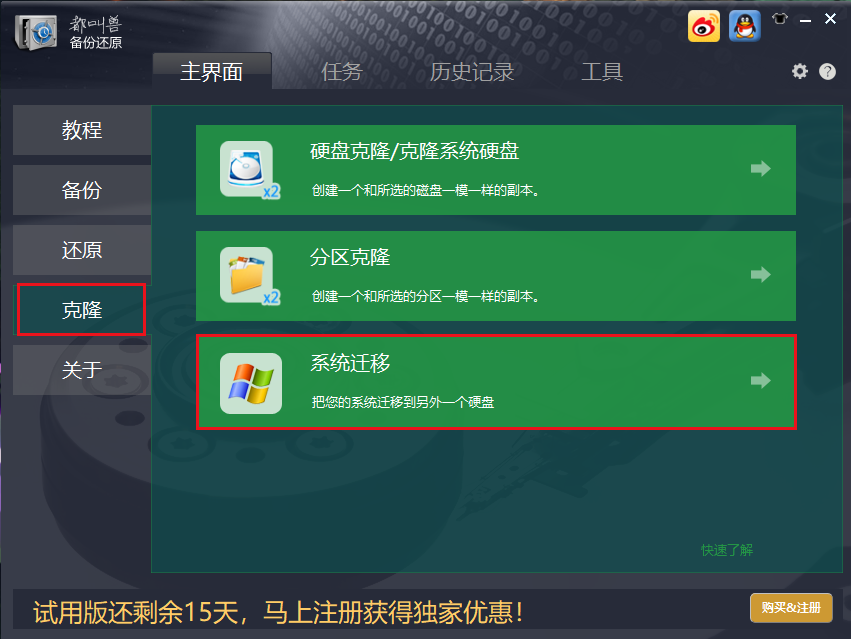
步骤2:接下来,在弹出的“系统迁移”窗口的【目标位置】里,选择新的固态硬盘,选择完成之后点击【迁移】按钮即可执行系统数据迁移的命令。您只需耐心等待,待系统迁移进度条显示为100%,表示系统迁移成功。(注意:目标固态磁盘的总容量需要大于迁移的系统的大小;另外,由于目标磁盘中的所有数据在系统迁移的过程中会被擦除,所以在正式进行系统迁移之前,请先检查好目标磁盘中是否存在重要数据,并且提前做好备份。)
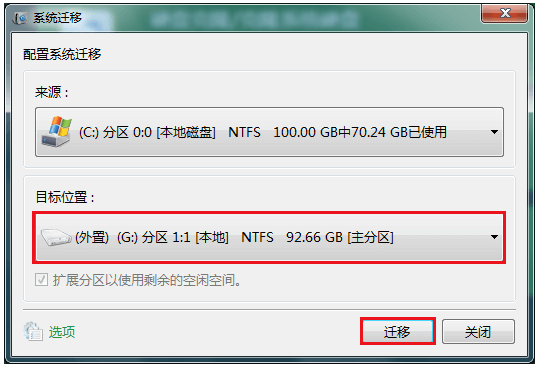
步骤3:操作完成之后,点击【OK】即可完成将系统安装到固态硬盘的操作,非常的方便。
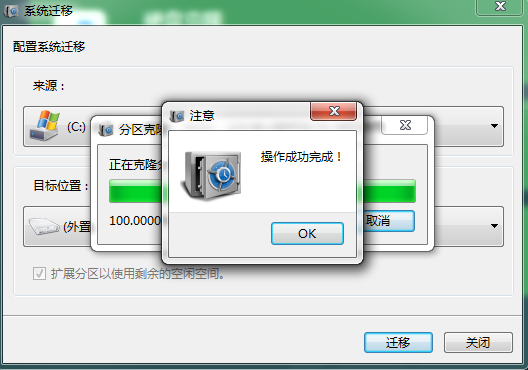
② 克隆硬盘到SSD的方法
借助都叫兽™备份还原软件克隆硬盘到固态硬盘非常的简单,具体操作步骤如下:
步骤1:在更换固态硬盘之前,您需要通过外接硬盘盒或者读取器将固态硬盘连接到电脑中,才能进行下面的操作。在即将更换固态硬盘的电脑设备中,下载安装并运行都叫兽™备份还原软件,在主界面【克隆】栏里选择【硬盘克隆/克隆系统硬盘】选项。
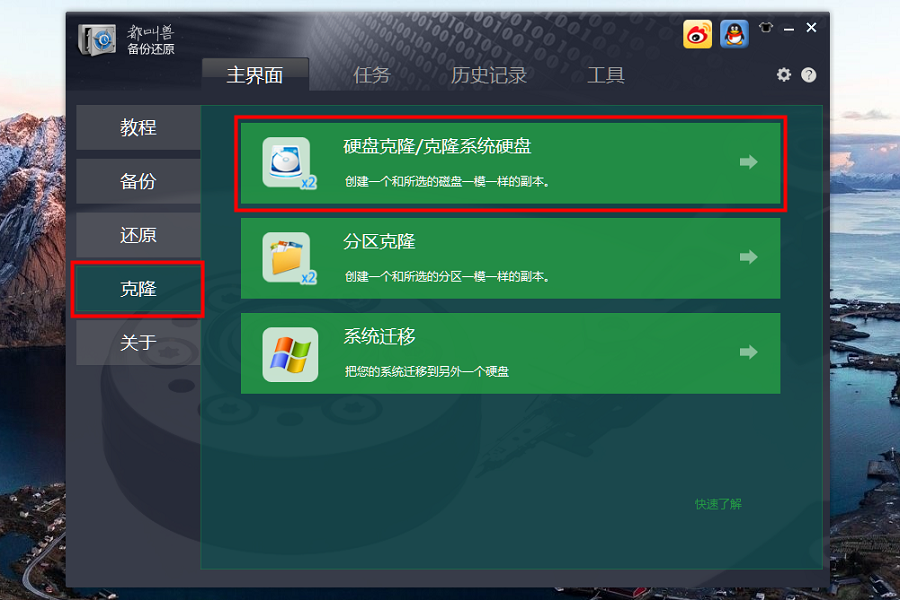
步骤2:接下来,在弹出的“硬盘克隆”窗口的【来源】和【目标位置】里,分别选择需要克隆的旧硬盘和新的固态硬盘,选择完成之后点击【克隆】按钮即可执行克隆硬盘的命令。
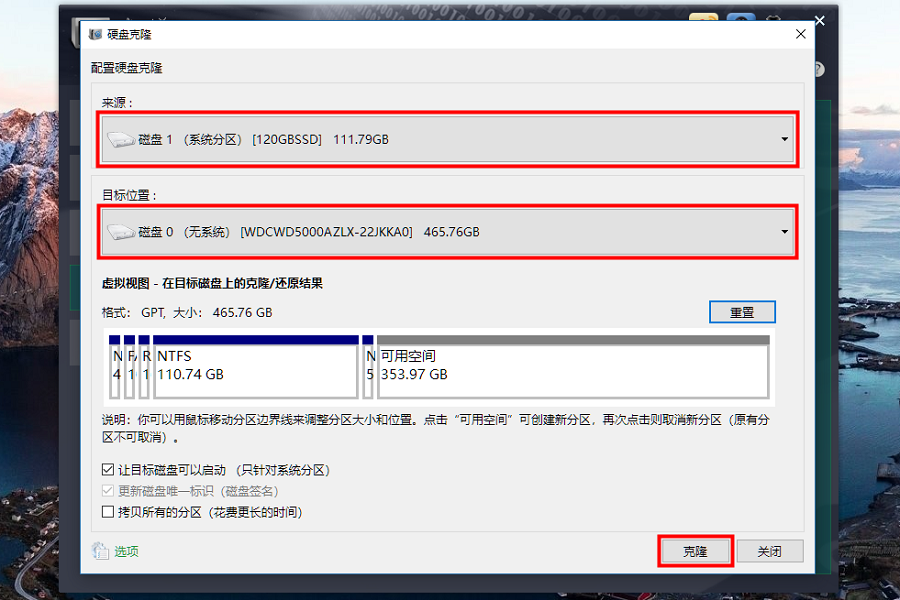
温馨提示 如果固态硬盘在文件资源管理器里无法识别,您可以在磁盘管理中对新的SSD新建简单卷,点击此处查看具体操作方法。
步骤1:翻转想要更换固态硬盘的笔记本电脑,借助专业的螺丝刀拆开笔记本硬盘安装位置的后盖。(注:根据笔记本电脑品牌的不同,硬盘所在的位置可能有所不同,可以通过产品说明书、官网介绍或询问厂商来了解。)

步骤2:硬盘后盖打开之后,将2.5英寸的HDD硬盘从硬盘插槽中拔出。

步骤3:将需要更换的固态硬盘插入到硬盘卡槽当中,注意固态硬盘磁片接口的位置要与卡槽内的磁片接口位置相吻合。

步骤4:安装完好之后,将笔记本硬盘后盖重新安装好即可完成固态硬盘的整个更换步骤,非常简单。

温馨提示 点击此处可以查看两种接口的固态硬盘安装视频,有需要的用户可以点击查看。
步骤1:翻转笔记本电脑,借助专业的螺丝刀拆开笔记本后盖。(注:根据笔记本电脑品牌的不同,硬盘所在的位置可能有所不同,可以通过产品说明书、官网介绍或询问厂商来了解。)

步骤2:找到M.2硬盘插槽的位置,将SSD倾斜插入到相应的接口处。之后轻轻下压该固态硬盘,使得固态硬盘与主板处的接口紧密连接。

步骤3:固态硬盘安装好之后,固定尾部的螺丝钉。最后将笔记本电脑后盖重新安装回去即可完成M.2固态硬盘的更换。






 粤公网安备 44070302000281号
粤公网安备 44070302000281号
